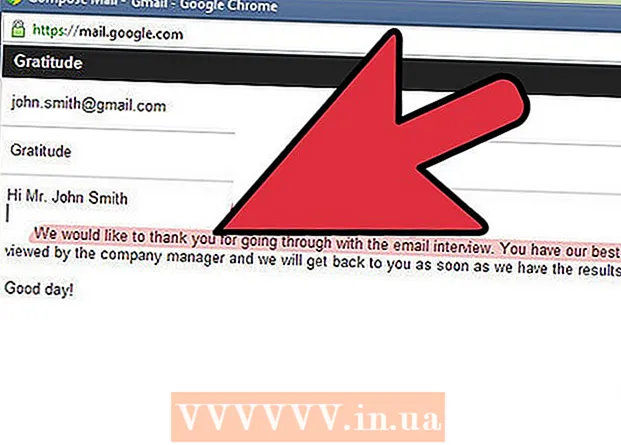مؤلف:
Louise Ward
تاريخ الخلق:
11 شهر فبراير 2021
تاريخ التحديث:
28 يونيو 2024

المحتوى
اليوم ، أصبح البريد الإلكتروني وسيلة اتصال رئيسية في الحياة اليومية. يستخدم البريد الإلكتروني لحل مشاكل العمل والشخصية. يمتلك معظم الأشخاص عنوان بريد إلكتروني واحدًا على الأقل والبريد الإلكتروني شائع جدًا لدرجة أن هناك أيامًا يتلقى فيها صندوق الوارد الخاص بك العشرات من رسائل البريد الإلكتروني الجديدة. ومع ذلك ، بفضل نمو الهواتف الذكية وأجهزة الكمبيوتر المحمولة ، يمكنك بسهولة قراءة البريد الإلكتروني في أي مكان ، سواء في المنزل أو أثناء السفر.
خطوات
جزء 1 من 4: استخدام مستعرض الويب
قم بتسجيل الدخول إلى موقع الويب الخاص بموفر البريد الإلكتروني. حتى إذا قمت بالاشتراك في البريد الإلكتروني من خدمات البريد الإلكتروني المجانية ، أو تلقيت حساب بريد إلكتروني من قبل مزود خدمة الإنترنت الخاص بك عند التسجيل في الخدمة ، يمكنك التحقق من صندوق البريد الخاص بك من خلال من خلال متصفح الويب الخاص بك. افتح موقع الويب الذي تستخدمه لتسجيل الدخول إلى حساب بريدك الإلكتروني. على سبيل المثال ، إذا كان لديك حساب Gmail ، فانتقل إلى الموقع ، أو إذا كان لديك حساب بريد إلكتروني مقدم من FPT ، فيمكنك الانتقال إلى الموقع والنقر فوق Secure Mail.
- بعد ذلك ، تحتاج إلى تسجيل الدخول إلى حساب البريد الإلكتروني الذي قمت بتسجيله. إذا لم يكن لديك حساب بعد ، فيمكنك إنشاء حساب من مزودي خدمة البريد الإلكتروني المجانية.

ابحث عن البريد الإلكتروني الذي تريد فتحه. عند تسجيل الدخول إلى حساب البريد الإلكتروني الخاص بك ، ستظهر صفحة البريد الوارد. سيتم عرض جميع رسائل البريد الإلكتروني الجديدة الخاصة بك هنا. انقر نقرًا مزدوجًا فوق أي حرف في صندوق البريد لفتحه.
الرد على البريد. انقر فوق الزر "رد" للرد على البريد الإلكتروني الذي تلقيته للتو. تختلف القدرة على الرد على الرسائل اعتمادًا على خدمة البريد الإلكتروني التي تستخدمها. يتيح لك بعض مزودي خدمة البريد الإلكتروني ، مثل Gmail ، الرد على الرسائل مباشرةً في نفس عرض الرسالة الأصلية ، بينما يطلب منك الآخرون الضغط على الزر "رد" أو انقر فوق الارتباط لإنشاء رسالة جديدة.

تأكد من فحص مجلد "البريد العشوائي" من وقت لآخر. البريد العشوائي العادي هو أي نوع من الإعلانات أو البريد الإلكتروني الذي يهدف إلى خداع القراء. تحتوي معظم خدمات البريد الإلكتروني على وظيفة تصفية تلقائية للبريد لاكتشاف الرسائل العشوائية والقضاء عليها حتى لا تتمكن من الوصول إلى صندوق البريد الرئيسي. سيتم وضع الرسائل غير المرغوب فيها في الرسائل غير المرغوب فيها وستظل موجودة لمدة 30 يومًا قبل إزالتها تمامًا. تذكر أن تتحقق من مجلد الرسائل غير المرغوب فيها من وقت لآخر لأنه في بعض الأحيان يتم إرسال رسائل البريد الإلكتروني من أشخاص تعرفهم ولكن النظام يعرّفهم عن طريق الخطأ على أنهم بريد عشوائي ويضعهم في البريد العشوائي.
حذف أو تصنيف الرسائل المقروءة. إذا كنت لا تقضي الوقت في إدارة البريد الوارد ، فسيتم ملء صندوق الوارد الخاص بك برسائل البريد الإلكتروني بسرعة كبيرة. بعد الانتهاء من قراءة الرسالة والرد عليها ، احذفها أو نظمها في مجلد معين لأنه سيسهل عليك المتابعة.- راجع مقالاتنا في فئاتنا لمزيد من التفاصيل حول كيفية تنظيم صناديق بريد Gmail.
لا تنقر على روابط مجهولة المصدر. يعد البريد الإلكتروني أحد أكثر الطرق شيوعًا للآخرين لخداعك و "تصيّدك" (الاحتيال هو عملية احتيال لسرقة المعلومات). عادةً ما تكون رسائل البريد الإلكتروني ذات العروض الجذابة التي لا يمكن تصورها رسائل بريد إلكتروني للتصيد الاحتيالي. لا تنقر أبدًا على هذه الروابط ما لم يكن المرسل شخصًا تثق به. ولكن حتى عندما يتم إرسال رسائل بريد إلكتروني من أشخاص تعرفهم ، فكن حذرًا للغاية ، لأنه في بعض الأحيان تكون رسائل البريد الإلكتروني هذه ناتجة عن فيروسات تسبب ضررًا للكمبيوتر من المرسلين ليتم إرسالها تلقائيًا دون علمهم. الإعلانات
جزء 2 من 4: استخدام متصفح البريد (Outlook ، Thunderbird)
قم بتوصيل البرنامج بحساب بريدك الإلكتروني. يتم تثبيت معظم متصفحات البريد على جهاز الكمبيوتر الخاص بك مما يتيح لك الارتباط بحساب بريدك الإلكتروني حتى تتمكن من استرداد الرسائل وتنظيمها بسهولة أكبر. يتم استخدام Outlook وبعض برامج البريد الإلكتروني الأخرى في كثير من الأحيان أكثر من الطريقة العادية للتصفح عبر الويب لأنها تسمح لك بقراءة البريد دون اتصال بالإنترنت.
- راجع أيضًا إرشادات توصيل Outlook بحساب بريد إلكتروني.
- راجع أيضًا الإرشادات الخاصة بربط Mozilla Thunderbird بحساب بريد إلكتروني.
قم بتنزيل البريد الإلكتروني من الخادم. عند بدء التشغيل ، سيقوم Outlook تلقائيًا بتنزيل جميع رسائل البريد الإلكتروني الخاصة بك ، ومن وقت لآخر سيقوم البرنامج بالبحث عن الرسائل الجديدة بنفسك إذا لم تغلق البرنامج. يمكنك أيضًا التحقق من ذلك بنفسك بالضغط على زر "إرسال / تلقي".
قراءة البريد الإلكتروني. ستظهر شاشة معاينة الرسالة عند النقر فوق البريد الإلكتروني. انقر نقرًا مزدوجًا لفتح البريد الإلكتروني. سيتم الآن عرض البريد الإلكتروني في نافذة جديدة. عندما تختار الرد على رسالة ، يتم سرد الرسائل السابقة من نفس المرسل أسفل نص الرسالة.
الرد على البريد. انقر فوق الزر "رد" لإنشاء الرد على البريد الإلكتروني الذي تقرأه. اضغط على زر "إرسال" عندما تنتهي وتكون جاهزًا للإرسال. عند الضغط على زر الإرسال ، سيتم إرسال البريد الإلكتروني على الفور.
تصنيف البريد. يسمح لك Outlook بإنشاء مجلدات لتصنيف الرسائل. يمكنك إنشاء مجلدات رئيسية بالإضافة إلى مجلدات فرعية لأرشفة الرسائل ، لأن ذلك يجعل صندوق البريد أكثر نظافة ويسهل التحكم فيه.
لا تنقر على روابط مجهولة المصدر. يعد البريد الإلكتروني أحد أكثر الطرق شيوعًا للآخرين لخداعك و "تصيّدك" (الاحتيال هو عملية احتيال لسرقة المعلومات). عادةً ما تكون رسائل البريد الإلكتروني ذات العروض الجذابة التي لا يمكن تصورها رسائل بريد إلكتروني للتصيد الاحتيالي. لا تنقر أبدًا على هذه الروابط ما لم يكن المرسل شخصًا تثق به. ولكن حتى عندما يتم إرسال رسائل بريد إلكتروني من أشخاص تعرفهم ، فكن حذرًا للغاية ، لأنه في بعض الأحيان تكون رسائل البريد الإلكتروني هذه ناتجة عن فيروسات تسبب ضررًا للكمبيوتر من المرسلين ليتم إرسالها تلقائيًا دون علمهم. الإعلانات
جزء 3 من 4: استخدام الهاتف الخلوي أو الجهاز اللوحي
قم بتوصيل حساب بريدك الإلكتروني بهاتفك. تسمح لك معظم الهواتف الذكية بتسجيل الدخول إلى صندوق البريد الخاص بك واستلام البريد من خلال التطبيقات المدمجة. عندما يكون لديك بريد جديد ، سيعلمك التطبيق.
- راجع أيضًا الإرشادات الخاصة بربط حسابات البريد الإلكتروني بأجهزة iOS.
- راجع أيضًا الإرشادات الخاصة بربط حسابات البريد الإلكتروني بأجهزة Android.
قم بتنزيل تطبيق البريد الإلكتروني الخاص بموفر الخدمة. العديد من مزودي خدمة البريد الإلكتروني ، مثل Gmail ، لديهم عملاء بريد إلكتروني خاص بهم. يمكنك استخدام هذا التطبيق بدلاً من استخدام متصفح البريد المعتاد المدمج في جهازك. يأتي تطبيق Gmail مثبتًا مسبقًا على أجهزة Android ، ولكن يمكنك أيضًا تنزيل إصدار iOS من خلال App Store أو Google Play Store.
افتح صندوق البريد. يمكنك الوصول إلى صندوق البريد من خلال تطبيق البريد المضمن في الجهاز أو يمكنك فتح الرسائل الجديدة مباشرة بالنقر فوق إشعار البريد الجديد على الجهاز.
الرد على البريد. انقر فوق الزر "رد" للرد على الرسالة. غالبًا ما تتضمن العديد من الأجهزة رسالة في نهاية الرسالة لإعلام المستلم بأنك ترسل الرسالة من جهاز محمول (يمكنك إلغاء هذه الميزة إذا كنت تريد). الإعلانات
جزء 4 من 4: قراءة عنوان موضوع البريد الإلكتروني
افهم كيف تصنع العناوين. تتم إعادة الزحف إلى الرؤوس في كل مرة يتم فيها استلام الرسائل وإرسالها. هذا يعني أنه إذا تم إرسال البريد الإلكتروني مرارًا وتكرارًا ، فستكون الرؤوس طويلة جدًا لأنه في كل مرة نتلقى فيها رسالة ونرسلها ، يتم حفظ المعلومات وإضافتها إلى هذه الرؤوس في كل مرة.
اقرأ الأساسيات. هناك معلومات مفيدة ومثيرة للاهتمام من قبل غالبية المستخدمين أكثر من بعض المعلومات الأخرى. ستمنحك قراءة هذه المعلومات فكرة بسيطة عن عنوان المرسل وعدد مرات إرسال الرسائل واستلامها. هذه المعلومات مفيدة للغاية بالنسبة لك لتتبع الرسالة ومعرفة مصدر الرسالة.
- تسليم إلى: يظهر عنوان المستلم.
- مُستلم: يُظهر عنوان IP للصفحة الرئيسية الذي استلم البريد الإلكتروني (عنوان صفحة خدمة البريد الإلكتروني للمستلم) ووقت استلامه.
- مسار الإرجاع: يعرض عنوان المرسل.
- معرّف الرسالة: يعرض أرقامًا خاصة لتصنيف الرسائل.
- من الموضوع إلى: هذه هي المعلومات التي يدخلها المرسل والتي تشير إلى اسم المرسل وموضوع الرسالة واسم المستلم.
تحذير
- لا تقرأ رسائل البريد الإلكتروني أو تفتح المرفقات مجهولة المصدر لأنها قد تحتوي على فيروسات تضر بجهاز الكمبيوتر الخاص بك.